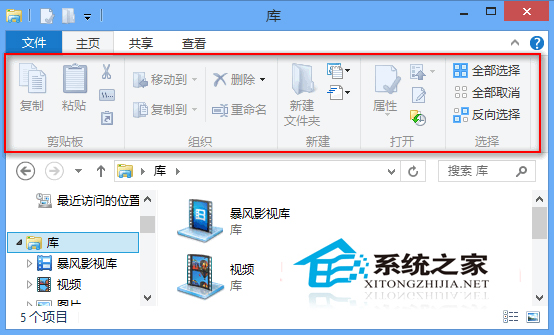PS怎么给画笔工具添加新的笔刷?
我们经常会在图片中看到一些精美的图案,这些图案很多都是使用photoshop的画笔工具直接绘制的,PS怎么给画笔工具添加新的笔刷?下面我们来看看吧!
步骤:
1、选择“画笔工具”;

2、在属性栏中,点击画笔的下拉三角形;

3、然后再点击红框中的符号,可以选择自己需要的画笔属性;

4、弹出窗口,大家可以选择追加或确定;

5、我选择的是追加,就是在原有的画笔工具中添加画笔;

版权声明
本文仅代表作者观点,不代表本站立场。
本文系作者授权发表,未经许可,不得转载。
本文地址:/PMsheji/PS/154023.html